

Av Gina Barrow, senast uppdaterad: June 14, 2018
Jag försökte bläddra igenom min IG men varför säger min Instagram hela tiden att det inte gick att uppdatera flödet? Hur gör jag fixa Instagram-felet "Kunde inte uppdatera flödet".? Tack!
I det här nya inlägget hjälper jag dig att fixa Instagram kunde inte uppdatera flödet 2024 med olika enkla och snabba lösningar. Fortsätt läsa och lösa själv
Idag pågår sökandet efter Instagram-mobilbilder och alla håller på att bli galna i det. Överallt hittar du människor som poserar för det perfekta ögonblicket och senare hittar du det på sina Instagram-konton.
Detta är trenden just nu. Men vad händer om du försökte fånga det perfekta IG-fotot och du bara fick felet "Instagram kunde inte uppdatera flödet"? Irriterande är det inte?
Vi har arbetat med mjukvaruutveckling för de elektroniska produkterna i flera år och har skapat ett iOS-verktyg som är användbart och lätt att använda.
Här är ett tips: Ladda ner FoneDog iOS Data Recovery för att hitta tillbaka din förlorade data, såsom Instagram-bilder, meddelanden, kontakter etc. Om du vill lösa problemet helt på egen hand har vi även samlat några lösningar som kan vara användbara för dig nedan.
IOS dataåterställning
Återställ foton, videor, kontakter, meddelanden, samtalsloggar, WhatsApp-data och mer.
Återställ data från iPhone, iTunes och iCloud.
Kompatibel med senaste iPhone och iOS.
Gratis nedladdning
Gratis nedladdning

Del 1. Två möjliga skäl till varför Instagram inte kunde uppdatera flödet på iPhoneDel 2. 8 enkla lösningar att fixa Instagram kunde inte uppdatera flödetDel 3. Bonustips: Återställ snabbt förlorade Instagram-bilderVideoguide: Återställ selektivt foton om du har förlorat Instagram-foton
Om du får det här avlyssningsmeddelandet för det mesta, är troligen grundorsaken din internetanslutning.
Kom ihåg att Instagram-bilder inte kan laddas när du har svag Wi-Fi eller mobildata.
Tänk på att det kan finnas två huvudorsaker till Instagram-felet "kunde inte uppdatera flödet" när du är på mobildata:
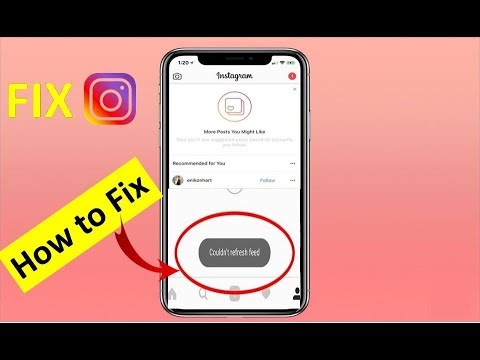
Det finns vissa mobilnätsoperatörer som begränsar din hastighet när du väl har avslutat cykeln eller nära den tilldelade hastigheten och kan uppleva latens- eller internetfel tills cykeln uppdateras.
Om du verkligen har problem med internet förutom Instagram och om det är relaterat till mobildata, kan du kontakta din mobiloperatör.
Nätverkstrafik sker ofta när du är på en trång plats eller till exempel ett evenemang och försöker rulla eller ladda upp bilder till ditt Instagram-konto. Du kommer att uppleva svag till noll internetanslutning. Detta beror på att mobilnäten inte kan hantera för många förfrågningar samtidigt.
Om så är fallet kan du använda Wi-Fi istället för att undvika att uppleva det här problemet och fortsätta njuta av att ta IG-bilder.
Vi kommer att ge dig några tips och tricks om hur du fixar Instagram-felet "kunde inte uppdatera flödet" på iPhone.
Dessa är baserade på faktiska fall och problem som upplevts av iOS-användare som vi har samlat in för att hjälpa dig och andra att lösa detta irriterande problem också.
Ta reda på vilken som kommer att lösa problemet när Instagram inte kunde uppdatera:
Kontrollera först om du har den senaste Instagram-versionen som körs på din iPhone.
Om det finns en tillgänglig uppdatering bredvid Instagram-ikonen, tryck på och följ instruktionerna på skärmen om hur du gör det.
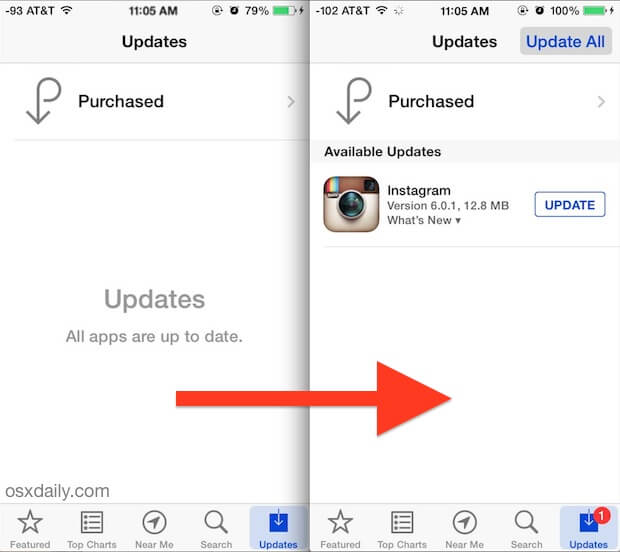
Se till att du får en rättvis till utmärkt signal för att undvika avbrott. Om du använder mobildata, kontrollera om du har minst 2G, 3G eller 4G för att ladda appen. Om du använder Wi-Fi kan du försöka koppla från nätverket och sedan ansluta det igen.
Istället för att stressa upp det här problemet, varför inte ge din enhet en snabb uppdatering genom att starta om den?
Att starta om iPhone/iPad hjälper den att koppla från nätverket och återansluta en ny med mer stabilitet. Observera att trafikstockningar också sker trådlöst.
Du kanske vill veta, iTunes fel 9, hur man fixar det, detta är en guidad handledning, Klicka här för att lära dig mer, som är en artikel speciellt för att reparera iTunes- eller iPhone-fel på iOS-enheter.
En annan referensartikel är den här, fixa iPhone röd skärm problem, du kan reparera iPhone röd skärm problem genom detta guide som visas här.
Om din Instagram fortfarande inte kunde uppdatera, försök att avinstallera Instagram när du märker att bara Instagram-appen inte fungerar medan resten av dina appar är bra.
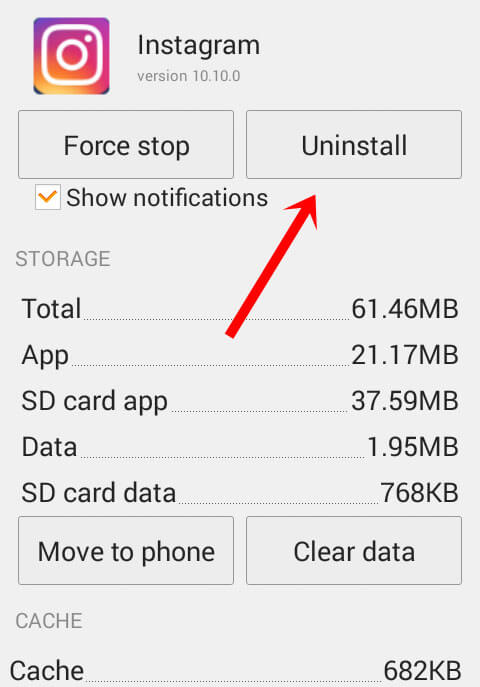
Många användare rapporterade också att dubbla hashtags skapade av andra i kommentarerna också kan orsaka felet "instagram cant refresh feed 2024".
Precis som de oönskade symbolerna kan dubbla taggar göra att appoperationer misslyckas och kan vara ett möjligt problem.
För att bli av med dessa dubbla hashtaggar, logga in på ditt Instagram-konto från en webbläsare, Safari eller Chrome och hitta den exakta kommentarsektionen och ta bort den.
En enkel utloggning och inloggning igen kan också vara till stor hjälp. Detta kommer bara att uppdatera din Instagram-app och kan bli av med alla irriterande problem.
För att bättre fixa Instagram-felet "Kunde inte uppdatera flödet", försök att logga ut från Instagram från din iPhone och från datorn.
Ge det några minuter och logga in igen. Ditt Instagram-flöde kommer att vara normalt igen.
Det finns fall där Instagram misslyckades med att ladda bilder på grund av några oönskade symboler som lagts till av andra användare i kommentarsektionen.
Dessa symboler kan orsaka förvirring med appens funktion anledningen till att din Instagram "inte kunde uppdatera flödet" på iPhone. Du måste logga in i en webbläsare och öppna ditt IG-konto och ta bort nämnda oönskade symboler.
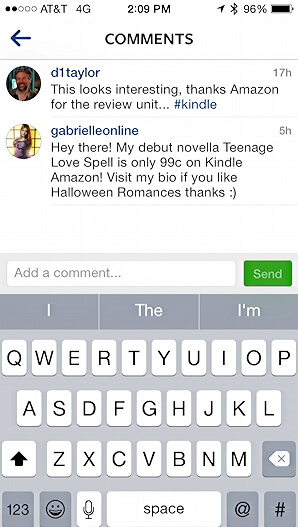
När ingenting verkar lösa problemet:
Rapportera det nämnda problemet till Instagram om inget från de ovan givna stegen har åtgärdat problemet Instagram "kunde inte uppdatera flödet ”-fel på iPhone.
Detta kan vara en bugg som bara utvecklarna faktiskt kan fixa. Du kan göra detta genom att öppna AppStore och följa dessa steg:
Detta kommer att skicka ett e-postmeddelande till utvecklarna om det exakta problemet du upplever och de kommer säkert att kontakta dig så snart de tagit emot och åtgärdat det.
Människor Läs också:
Hur man ser borttagna Instagram-foton!
Hur du återställer raderade Facebook-meddelanden på iPhone
Instagram-felet "kunde inte uppdatera flödet" är så lätt att hantera och hantera; för det mesta kan en enkel och grundläggande felsökning lösa det.
Men om du har upplevt det här problemet och allt inte gick bra som förväntat, och du kanske har förlorat några värdefulla IG-bilder, överväg att använda FoneDog Toolkit- iOS Data Recovery.
Detta är ett program som låter användare återställa viktiga filer som Instagram-bilder, kontakter, meddelanden, appmeddelanden, foton, videor och mer.
Och ja, det tillåter selektiv återställning och filförhandsgranskning bara för att se till att du får rätt fil. Den erbjuder också tre typer av dataåterställning: Återställ från iOS-enheten, iTunes och iCloud. En perfekt partner för iPhones och iPads.
Det erbjuder också Pröva På version för både Windows- och Mac-användare för att förhandsgranska data på iPhone och iTunes/iCloud-säkerhetskopior. Ge det ett försök nu! Och du kommer att bli förvånad över dess funktioner.
Gratis nedladdning Gratis nedladdning

Tja, om du har tappat bort dina viktiga Instagram-bilder på iPhone kan du klicka på videon nedan och titta på, den här videoguiden ger dig en detaljerad videohandledning för att återställa Instagram-foton och annan data.
Lämna en kommentar
Kommentar

Kyle Huber2019-06-13 22:37:18
Vänligen fixa mitt insta-konto det kommer inte att uppdatera någonting det är väldigt irriterande.
IOS dataåterställning
3 metoder för att återställa raderade data från iPhone eller iPad.
Gratis nedladdning Gratis nedladdningHeta artiklar
/
INTRESSANTTRÅKIG
/
ENKELSVÅR
Tack! Här är dina val:
Utmärkt
Betyg: 4.4 / 5 (baserat på 84 betyg)